説明機能仕様ダウンロード画像使い方
ほとんどの動画を無劣化で切り出すことができる動画カットツール

動画ファイル内の好きな部分をカットして抽出/切り出すことができる動画カットツール。AVI, FLV, M4V, MKV, MOV, MP4, MPG, OGG, RM, TS, WEBM, WMV などの動画ファイルに対応しており、動画を劣化させずにカットすることができます。
Moo0 動画カッター の概要
Moo0 動画カッター は、動画ファイル内の任意部分を無劣化で高速に切り出すことができるソフトです。
Moo0 動画カッター の機能
Moo0 動画カッター の機能の概要です。
| 機能 | 概要 |
|---|---|
| 対応フォーマット | AVI, FLV, M4V, MKV, MOV, MP4, MPG, OGG, RM, TP, TS, WEBM, WMV など |
| 出力フォーマット | 入力形式と同じファイルで保存されます |
| 動画のカット方法 | 1 秒単位で開始/終了時間を設定してカットが可能 |
| 出力オプション | ・無劣化(再エンコードなし) ・精密(再エンコード) |
動画ファイルの好きな部分を切り出し
Moo0 動画カッター では、矢印のボタン[>][<]とスライダを使用して動画の開始点と終了点を決めてカットする、といった直感的な操作で動画ファイルをカットすることができます。
このツールでは、動画ファイルの始めと終わりをカットしたり、好みの部分を切り出したい場合に適しています。CM カットのような操作はできません。
「無劣化」または「精密」で保存できます
Moo0 動画カッター のデフォルトの設定では再エンコードしない「無劣化」で動画を出力しますが、再エンコードを行う「精密」の方法で動画を出力して保存することもできます。
正常に動画をカットできなかった場合や、音声が入っていないなどの問題が発生した場合は「精密」のほうで再エンコードすることをオススメします。
便利で使いやすい動画カットツール
Moo0 動画カッター は、初心者から上級ユーザーまで使用できる動画カットツールです。特に、ビデオをトリミングして動画のクリップを作成するような場合に役に立つでしょう。
機能
- 動画をカット
- 出力オプション(無劣化または精密)
対応フォーマット:
- 入力:AVI, FLV, M4V, MKV, MOV, MP4, MPG, OGG, OGV, RM, SWF, TP, TS, WEBM, WMV など
- 出力:入力ファイルと同じ形式で保存されます
仕様
価格:無料
動作環境:Windows Vista|7|8|8.1|10|11
メーカー:Moo0(ムーオ)
使用言語:日本語ほかマルチ言語
最終更新日:
6年前 (2020/05/02)
ダウンロード数:1694
使い方
インストール
1.セットアップ
- セットアップファイルを実行するとインストールウィザードが開始します。試用するソフトがチェックされているので、試したくないソフトのチェックを外して[次へ]をクリックします。
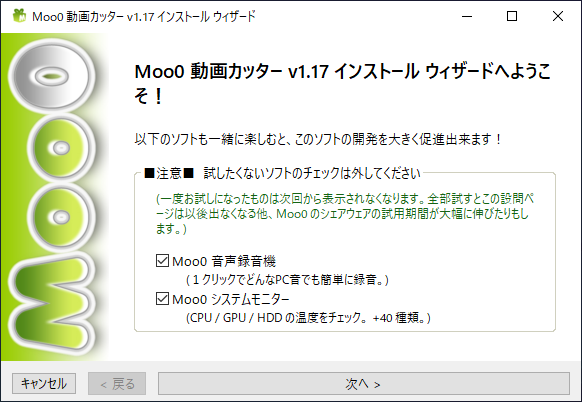
- ライセンスが表示されます。「承諾する」をチェックして[次へ]をクリックします。
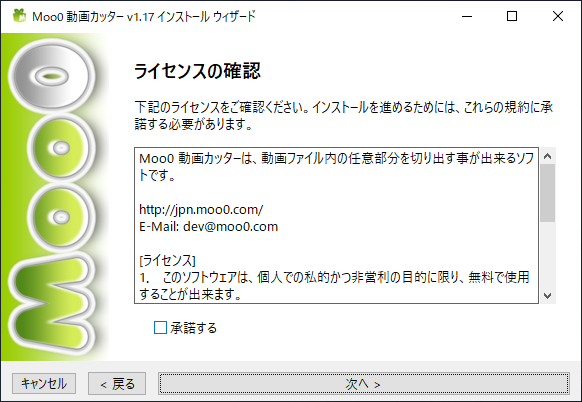
- インストール先のフォルダの設定です。変更しない場合はこのまま[次へ]をクリックします。
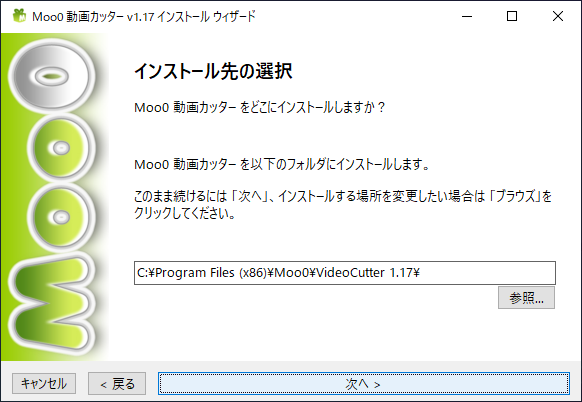
- ショートカットの作成の設定です。作成しない場合はチェックを外して[次へ]をクリックします。
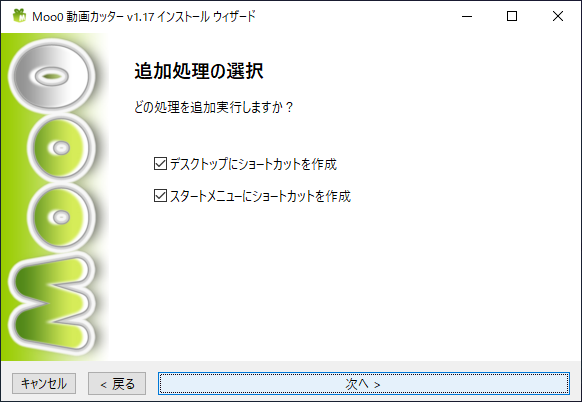
- インストールの準備ができました。[インストールを開始]ボタンをクリックしてインストールを開始します。
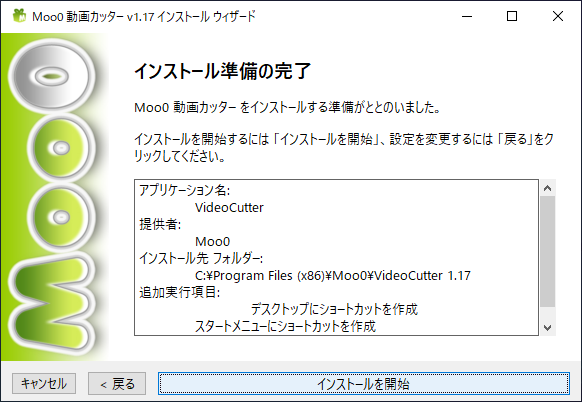
- インストールが完了しました。[閉じる]ボタンをクリックしてセットアップウィザードを閉じます。
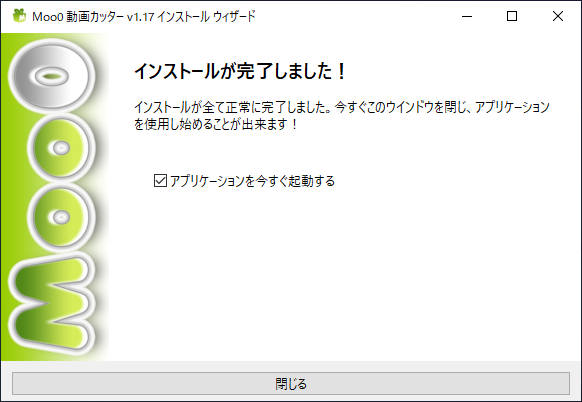
動画をカットする
1.動画をカットする
以下の手順で動画を好みの範囲でカットすることができます。
- 「スタート」を選択し、矢印のボタンとスライダーで開始時間を設定します。
- 「エンド」を選択し、矢印のボタンとスライダーで終了時間を設定します。
- 「ファイル」メニューをクリックしてファイルの出力先を選択します。
- エンコードの方法(「無劣化」または「精密」)を選択します。
- 「このシーンを保存」ボタンをクリックして、動画のカットを開始します。
- カットが完了するとメッセージが表示されるので、[OK]ボタンをクリックして閉じます。
・カットしたファイルは、「ファイル名.CUT.00’08-03’11.mp4」といったようなファイル名で保存されます。
メニュー
1.ファイルメニュー
- 「ファイル」メニューでは、出力先を選択できます。
・デフォルトでは、元のファイルと同じ場所に出力ファイルが保存されます。
2.表示設定メニュー
- 「表示設定」メニューでは、プログラムの主な設定ができます。
・最前面に保持:ウィンドウを最前面に表示する
・簡単ドラッグ機能:不明
・マウスホイールクリックで閉じる:マウスホイールのクリックでウィンドウを閉じます
・簡単ドラッグ機能:不明
・マウスホイールクリックで閉じる:マウスホイールのクリックでウィンドウを閉じます

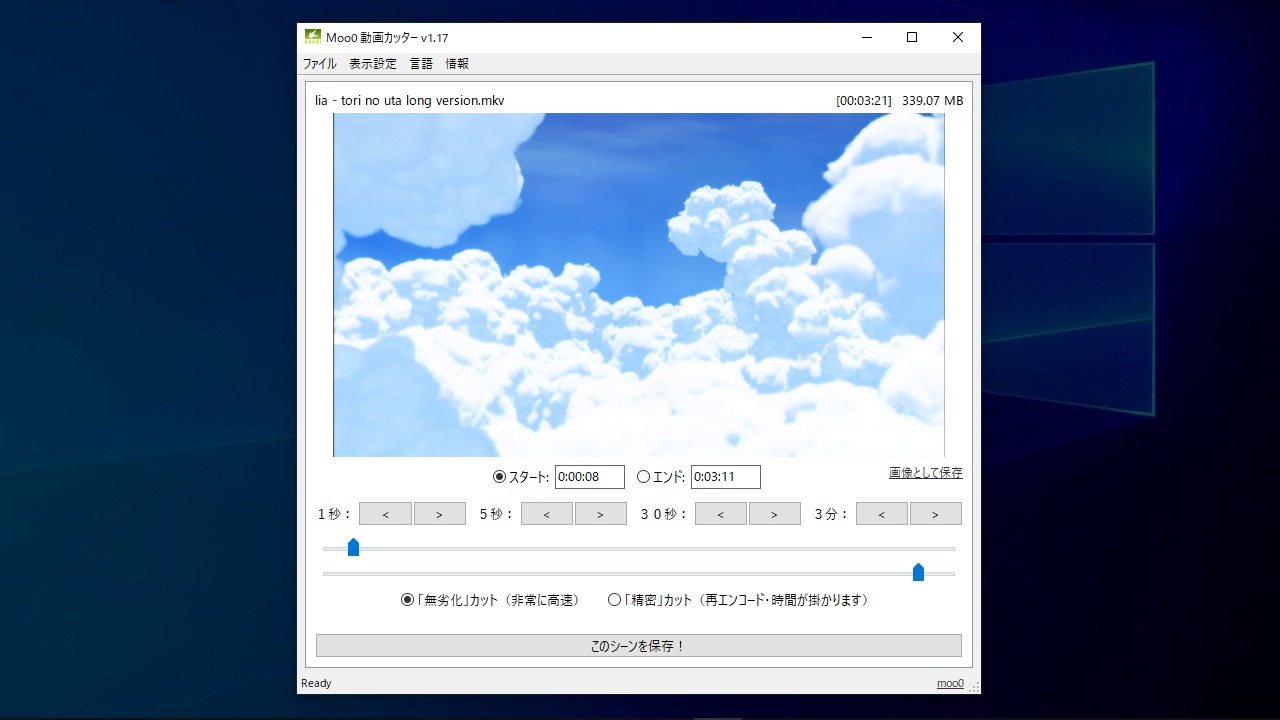
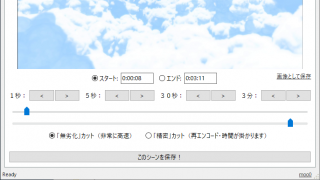
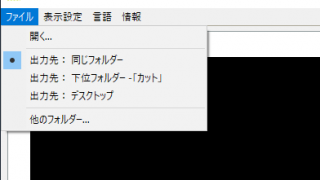
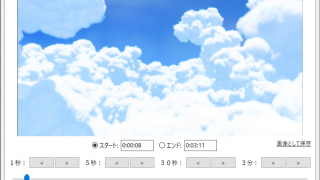
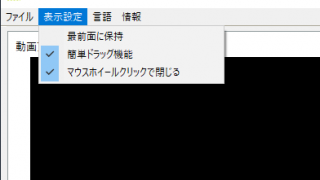
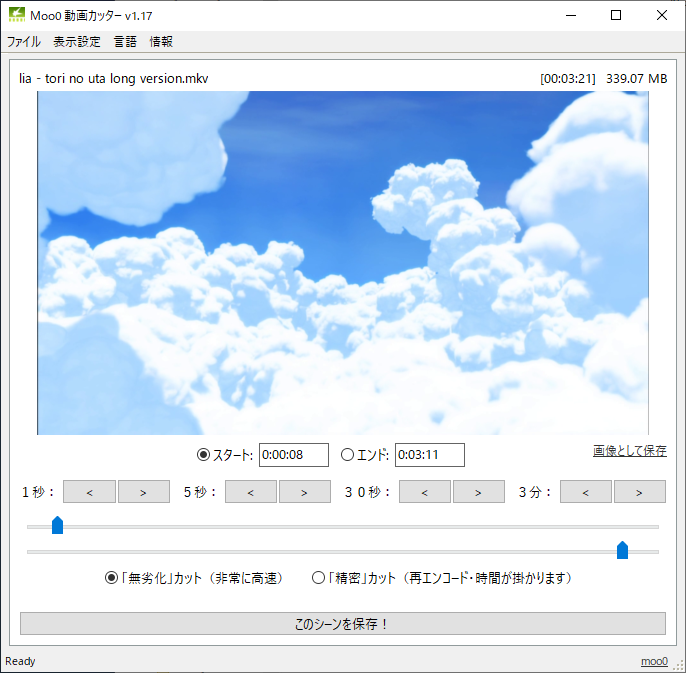
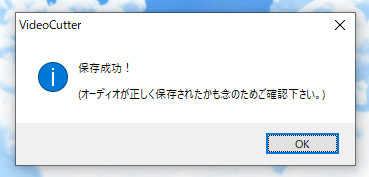
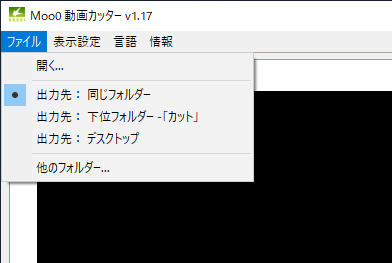
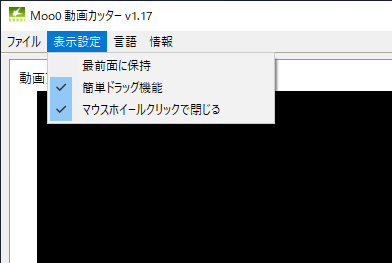
Moo0 動画カッター は無料で使用できますが、仕事場や組織内で使用する場合は寄付をご検討ください。このページの寄付のリンク先または、ツールの「情報」メニューの「仕事場で使用?」から詳細情報を確認できます。